Een webcamera brengt familieleden of vrienden plotseling heel dichtbij. Chatten krijgt er een dimensie bij. E-mails zijn persoonlijker als er een videofilmpje van jezelf bijzit. In dit artikel vergelijken we vier verschillende webcamera’s van vier merken.
De beeldkwaliteit van een webcamera kan niet tippen aan die van een heuse
camcorder. Dat is ook niet bedoeling. Webcamera’s moeten simpel, licht en
goedkoop zijn, zodat iedereen er zich een kan permitteren. Combineer de
groeiende populariteit van de “webcam” met die van breedbandverbindingen en je
creëert voor iedereen de mogelijkheid om via kleurenvideo met elkaar te
communiceren. Vergeet niet dat je webcams voor veel meer zaken kunt gebruiken
dan alleen maar het voeren van videogesprekken. Ze dienen bijvoorbeeld ook als
eenvoudig digitaal fototoestel. Twee van de hier geteste toestellen kun je zelfs
met je meenemen om er digitale foto’s mee te maken. Verder kun je ze gebruiken
als bewakingscamera of als eenvoudige digitale videocamera, waarmee je niet
alleen “levende” video kunt schieten, maar ook animatiefilmpjes mee kunt
maken.
Je kunt een webcam bovendien (semi-)permanent op het internet
aansluiten. Laat de rest van de wereld zien hoe je tuin er uit ziet of welke
kleur van behang je woonkamer heeft. Er zijn reeds honderden camera’s constant
gericht op alle denkbare plaatsen op aarde, de één al wat nuttiger dan de
andere. Ben je nieuwsgierig geworden, dan is een goed startpunt WebCam Central. Kortom, aan
dit relatief goedkope randapparaat beleef je heel wat
plezier.
Prestatieproblemen
De hoogst haalbare videokwaliteit
hangt af van de prestaties van je computer. Vooral de snelheid van de videokaart
en de harde schijf vormen een beperkende factor, maar ook de snelheid van de
processor speelt een rol. De hoeveelheid beeldgegevens van een VGA-beeld op een
beeldfrequentie van dertig beelden per seconde bij een kleurdiepte van 24 bits,
is 640*480*30*24 = 221.184.000 bits (221 Mbit) ofwel 27,65 megabyte per seconde.
Daar moet je dan de geluidsstroom nog bijtellen. Je moet al over een bijzonder
snelle computer beschikken om tegen deze resolutie zonder haperingen
video-opnames te maken.
Je kunt allerlei trucjes uithalen om toch nog
vloeiende videobeelden te kunnen opnemen. Controleer om te beginnen of de
DMA-mogelijkheden van je harde schijf zijn ingeschakeld. Als jouw
hardware het ondersteunt dan schakelen de meeste versies van Windows deze
snellere manier om met de harde schijf te werken automatisch in. Normaal gezien
moet je deze instellingen dus niet wijzigen. Alleen bij oudere versies van
Windows (95, 98, Me) kan het gebeuren dat de DMA-mogelijkheden niet zijn
ingeschakeld, terwijl jouw harde schijf er toch geschikt voor is. Op deze pagina
vind je hierover meer uitleg.
Schakel over op een lagere
beeldfrequentie, bijvoorbeeld 20 beelden per seconde. Het beeld is dan
minder vloeiend, maar misschien is je pc dan wel snel genoeg om video op te
nemen tegen de hoogste resolutie. Bedenk overigens dat de standaard voor
PAL-opnamen op 25 beelden per seconde ligt. Dat is vijf beelden per seconde
lager dan NTSC-opnamen. Lukt het nog niet dan zul je de resolutie moeten
verlagen, bijvoorbeeld naar 320 x 240 pixels of nog lager.
Nog een
flessenhals is de USB-bus. De meeste webcams werken nog altijd volgens de trage
USB 1.1 specificaties. Die heeft niet voldoende capaciteit om twee
“snelle” USB-randapparaten tegelijk te bedienen. Heb je bijvoorbeeld een externe
harde schijf aangesloten op je USB-bus dan kan dit in combinatie met de webcam
problemen opleveren. Soms werkt de webcam zelfs niet goed in combinatie met een
optische USB-muis. Er zit dan niets anders op dan de opname-instellingen lager
te zetten zodat je webcam minder capaciteit gebruikt. Een andere oplossing is de
webcam en de optische USB-muis (of harde schijf) op twee verschillende USB
host-controllers aan te sluiten. Moderne pc’s hebben dikwijls twee dergelijke
controllers, een voor USB 1.1 en een voor USB 2.0. Je kunt een USB 1.1 apparaat
zoals een webcam gerust aansluiten op een USB 2.0 bus. Het zal dan wel tegen de
lagere USB 1.1 snelheid functioneren. Maar doordat je beide apparaten van elkaar
scheidt, lopen ze elkaar niet meer in de weg.
De test
In dit
artikel bespreken we vier producten van Creative, Logitech, Philips en
Trust. Creative en Logitech leverden een combinatie van een webcamera en
eenvoudige digitale camera. De producten van Philips en Trust zijn gewone
webcamera’s. De besprekingen van deze vier webcams vind je op de volgende
pagina’s.
è Lees verder op de volgende pagina (gebruik
de navigatieknopjes rechts boven- of onderaan).
Creative
PC-Cam 880
De PC-Cam 880 van Creative heeft een duobaan. Het is zowel
een webcam als een (eenvoudige) digitale camera. Hij is heel compact: hij past
in zijn geheel in de palm van je hand. Je kunt hem meedragen in het meegeleverde
etui of met behulp van het meegeleverde polsbandje.

een twee megapixels camera. Om kiekjes te maken aan de hoogste resolutie van
2048 x 1536 pixels (= 3 megapixels) gebruikt hij interpolatie. Zo wordt de
ingebouwde 2 megapixels resolutie van de beeldchip opgepept. Op het interne
geheugen van 16 MB kun je in de hoogste resolutie zeventien foto’s of zeventig
seconden video kwijt. De video wordt slechts opgenomen aan acht beeldjes per
seconde en is dus nogal springerig. Door de resolutie te verlagen, kun je de
video’s vloeiender maken en past er ook meer in het geheugen. Gelukkig heeft de
PC-Cam ook een sleuf voor een apart aan te schaffen SD/MMC geheugenkaartje,
waarvan de capaciteit (in het geval van SD) ondertussen oploopt tot 512 MB. Meer
informatie over geheugenkaartjes vind je hier.

die heb je uiteraard niet nodig als je hem gewoon als webcam gebruikt. De
niet-beschermde lens heeft een vaste brandpuntsafstand, maar je kunt wel kiezen
tussen een gewone stand en een macrostand. De normale stand is bedoeld voor
foto’s van zestig centimeter tot oneindig, terwijl de macro-stand bedoeld is
voor voorwerpen op 35 centimeter afstand. Je stelt scherp via het ingebouwde
kleuren lcd-scherm of via de zoeker. De camera heeft ook een automatische flits,
maar het duurt ettelijke seconden voor die tussen elke opname weer is opgeladen.
Je kunt de flits uitschakelen wanneer je hem toch niet gebruikt. Dan reageert de
camera iets sneller, hoewel hij met een vertragingstijd voor de zelfontspanner
van tien seconden niet echt bloedsnel is. Voor dit geld kun je eigenlijk ook
geen volwaardige vervanger verwachten voor een echte digitale camera. De kiekjes
die je met de PC-Cam 880 maakt zijn aanvaardbaar en niet meer dan dat. Het vergt
een zekere inventiviteit van de fotograaf om met deze camera kwaliteitsvolle
digitale foto’s te maken.
Het webcamgedeelte werkt volgens de USB 1.1
specificaties. Dat is wellicht een van de redenen waarom hij op de hoogste
webcamresolutie van 640 x 480 pixels video niet sneller kan opnemen dan tien
beeldjes per seconde. Wil je volwaardige bewegende video opnemen dan kan dat ten
hoogste aan een resolutie van 160 x 120 pixels. Op de tussenresolutie van 320 x
240 pixels haalt hij 22 beeldjes per seconde. Creative levert een houdertje mee
waarop je de camera kunt vastklikken. De camera heeft geen ingebouwde
microfoon.
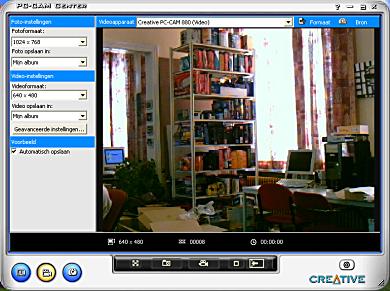
meegeleverde ArcSoft-applicaties spreken op PhotoImpression 2 na helaas
uitsluitend Engels. Die mengeling van Nederlandstalige en Engelstalige
applicaties zal sommige gebruikers ongetwijfeld voor problemen stellen. De
Arcsoft-applicaties staan met uitzondering van VideoImpression 2 op een aparte
cd die je ook apart moet installeren. Na installatie moet je de pc een tweede
keer herstarten. Ik ondervond geen problemen tijdens de installatie, al verloopt
die iets minder gebruiksvriendelijk dan bij Philips. Niet alleen moet je de
software van Arcsoft apart installeren, ook wordt de werking van de camera niet
getest tijdens de installatie. Het verwijderen van de software leverde één
probleem op: de Creative 8X PC-DVD in onze testmachine werd niet meer door
Windows herkend omdat er een “probleem met het register” was. Verwijderen van de
dvd-speler uit hardwarebeheer verhielp het probleem niet. Ik moest uiteindelijk
een systeemherstelpunt terugzetten om het registerprobleem te
verhelpen.
Creative zou ook iets duidelijker moeten maken dat je de camera
pas mag aansluiten na het installeren van de eerste cd en het herstarten van de
pc. Ook verwarrend is dat als je de camera wanneer je hem op je pc aansluit in
de digicamstand staat, PC-CAM Center automatisch in de “light” stand met minder
mogelijkheden opstart. Je krijgt van de PC-CAM Detector tegelijk de waarschuwing
dat de camera niet volledig wordt ondersteund. Pas wanneer je op de camera via
het “Mode”-knopje de webcamstand inschakelt start PC-CAM Center in de “full”
version op. Voor beginners kan dit allemaal erg verwarrend overkomen, hoewel het
natuurlijk maar een weetje is, dat bovendien in de handleiding duidelijk wordt
uitgelegd.
Je krijgt een compleet pakket applicaties, met als leuke
uitschieter Arcsoft Funhouse. Met dit programma kun je op een gemakkelijke
manier grappige fotomontages creëren. Handig is de Creative Monitor. Daarmee kun
je de webcam configureren als bewakingscamera of als internetcamera.
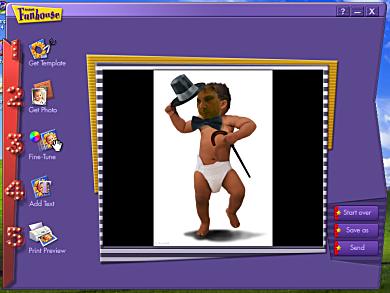
Arcsoft Funhouse
Testen: lichtgevoeligheid
beperkt, zeker niet zo goed als Philips; opname aan 640 x 480 omwille van 10 fps
schokkerig; foto behoorlijk, maar je moet opletten dat je niet beweegt;
onscherpe beelden als je te kort bij de camera zit omwille van vaste
brandpuntafstand; videogesprek lan op hoogste kwaliteit schokkerig en traag, op
middelste kwaliteit aanvaardbaar.
è Lees verder op de volgende pagina (gebruik
de navigatieknopjes rechts boven- of onderaan).
Logitech
QuickCam Pro 4000
De bolvormige QuickCam Pro 4000 staat op een stevig
voetje en is uitgevoerd in een stemmige combinatie van anthracietgrijs en zwart.
De uitstraling is serieus en professioneel eerder dan speels. Designliefhebbers
zullen het uiterlijk van deze webcam zeker weten te appreciëren. Je kunt de lens
tegen beschadigen beschermen met behulp van een meedraaiend klepje. Op een
snelle pc kan hij video opnemen aan VGA-resolutie met dertig beelden per
seconde. Op tragere computers kies je voor een van de lagere resoluties (tot
160×120 pixels). Je kunt ook stilstaande beelden vastleggen met een
geïnterpoleerde resolutie van 1280×960 beeldpunten ofwel 1,2 megapixels. Deze
webcam heeft een geïntegreerde microfoon en een knop om stilstaande beelden vast
te leggen. In tegenstelling tot bij de ToUcam Pro van Philips kun je deze knop
wél gebruiken: de QuickCam Pro staat stevig op zijn voet.

herstarten van het systeem sluit je de camera aan. Het configureren doe je met
behulp van een wizard die automatisch wordt getoond. Daarna kun je de rest van
de software installeren. Een deel daarvan staat op een tweede, oranjekleurige
cd. De installatieprocedure is dus niet zoals bij Philips compleet geïntegreerd.
De beknopte meertalige setup-handleiding bevat weinig concrete informatie,
hoewel er duidelijk in vermeld wordt dat je de camera pas mag aansluiten na het
installeren van de software. Dat is overigens iets wat voor alle hier geteste
webcams geldt. Doe je het andersom dan kan dat tot problemen leiden. Het zou
daarom best wat duidelijker mogen worden vermeld, bijvoorbeeld zoals Philips het
doet: door een waarschuwingskaartje aan de kabel van de webcam te hangen.
Logitech ImageStudio integreert diverse functies in één gemakkelijke,
Nederlandstalige interface. Je hebt de keuze tussen Videoconferentie, Videomail,
Webalbum, Bewegingsdetectie, Animatie en foto’s en video’s opnemen. Je kunt
maximaal 60 seconden video opnemen met deze applicatie. Wil je langere films
maken dan moet je de extra meegeleverde software van Roxio gebruiken.

instellingen doen die we elders niet aantroffen. Zo kun je digitaal in- en
uitzomen of de zogenaamde “face tracking” inschakelen. Die laatste mogelijkheid
zorgt ervoor dat de camera automatisch in- en uitzoomt al naargelang je dichter
of verder afzit. Dat kan tijdens een videoconferentiegesprek best handig zijn.
Leuk is de animatiestudio waarin je zogenaamde stop motion filmpjes kunt maken.
Je fantasie is daarbij de enige beperking, hoewel je natuurlijk wel over een
hoop geduld moet beschikken om beeldje per beeldje een bewegende video op te
bouwen. Je kunt ook time lapse opnamen maken, bijvoorbeeld om de groei van een
plant of een zonsondergang vast te leggen. Time lapse laat je ook toe om leuke
dikke en de dunne achtige komische filmpjes te maken. Je kunt het ook gebruiken
voor videobewaking, maar dan is het onderdeel bewegingsdetectie eigenlijk meer
geschikt omdat je dit kun plannen en er alarmen mee kunt sturen. Helaas is het
met dit onderdeel niet mogelijk om een waarschuwingsbericht via e-mail te
versturen. Met de Logitech IM Video Companion kun je videobeelden toevoegen aan
MSN Messenger. De extra meegeleverde software van Roxio voor het creëren van
video’s is helaas niet Nederlandstalig. Na het installeren van deze software
moet je het systeem een tweede keer herstarten. Het opnieuw verwijderen van
alles software verliep zonder problemen.
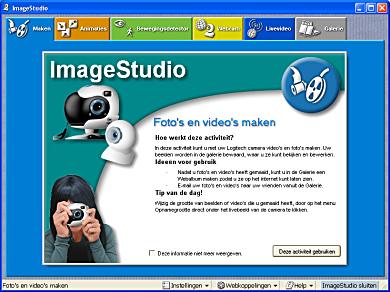
Testen: redelijke kwaliteit voor videogesprek
via lan op hoogste stand; goede kwaliteit voor video-opname op hoogste stand,
geen verlies van frames; face tracking oftewel automatische digitale zoom leidt
wel tot pixelvorming; lichtgevoeiligheid goed; bijna vergelijkbaar met Philips,
maar omdat ie flink duurder is, is de Philips een betere koop.
è Lees verder op de volgende pagina (gebruik
de navigatieknopjes rechts boven- of onderaan).
Philips
ToUcam Pro (PCVC 740K)
Deze leuk vormgegeven webcam is niet veel
groter dan een ei. Hij ziet er ook een beetje uit als een gekookt eitje op een
voetje. Het spinachtige voetje kun je verwijderen uit de (niet erg stevige) 1/4″
UNC schroefdraad, maar je kunt het ook plooien, zodat de ToUcam past in het
meegeleverde kanariegele etui. Met het voetje kun je de camera vastklikken op
het scherm van een notebook-pc, een lcd-scherm of in het meegeleverde steuntje
dat je bovenop een gewone monitor kunt plakken. Dat moet je echt wel doen, want
gewoon op zijn voetjes staat de ToUcam Pro erg instabiel.

mars. Zo kan hij dertig beelden per seconde opnemen aan VGA-resolutie (640 x 480
pixels). Je moet dan wel over een krachtige computer beschikken. Op een tragere
computer kies je beter voor een van de lagere resoluties. De laagste resolutie
die de ToUcam aankan, is 160×120 pixels, zeg maar postzegelformaat.
Hoewel
de ToUCam op de eerste plaats een webcam is, kun je er ook stilstaande beelden
mee opslaan. Dat kan via de meegeleverde software, of via een knopje op de
achterkant van de camera. De camera is echter zo licht dat het knopje op de
achterkant in de praktijk van weinig nut is. Bovendien werkt de knop niet onder
Windows XP. Via de software trek je veel stabiele kiekjes. Die kunnen, via
interpolatie, een resolutie hebben van 1,2 megapixels. Je kunt trouwens ook
kiekjes maken via de stemopdracht “Say Cheese”, dit op voorwaarde dat je de
ingebouwde microfoon inschakelt.
De meegeleverde software is gedeeltelijk
Nederlandstalig en gedeeltelijk Engelstalig. Ulead PhotoExpress 2.0 SE, Ulead
PhotoExplorer 6.0 en VideoLink Mail zijn het Nederlands spijtig genoeg niet
machtig. Bijzonder leuk zijn de videogames van Reality Fusion. In deze
arcadespelletjes speel je zelf een actieve rol via je webcam. Je kunt
volleyballen, karate vechten, of BounceIt en PoptheBubble spelen. Niet alleen is
dit leuk, al dat gespring voor de webcam is ook nog eens goed voor je
conditie.
De duidelijke en uitgebreide Nederlandstalige handleiding staat in
html-formaat op de harde schijf. Je kunt de handleiding dus met je standaard
webbrowser bekijken. Ze bevat een aantal handige tips en antwoorden op vaak
gestelde vragen.
De bedieningssoftware van Philips is heel
gebruiksvriendelijk. Tijdens de installatie wordt de goede werking van de camera
getest via het programma VCheck. Dit programma geeft ook tips voor het
optimaliseren van de instellingen van de webcam.
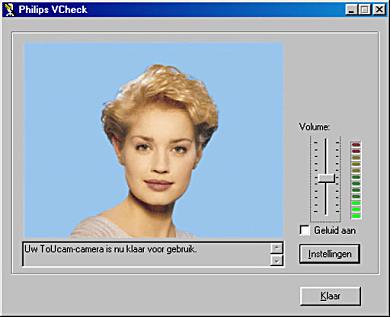
drivers staan op de Philips-website. We moesten onze computer eenmaal herstarten
om de installatie tot een goed einde te brengen. Leuk is dat alle webcamfuncties
worden samengevat op één scherm, de Philips VLounge. In het midden van dat
scherm wordt het beeld getoond dat de webcam op dat ogenblik aan het opnemen is.
Al met al vonden we het een heel gebruiksvriendelijke installatieprocedure, die
bovendien volledig foutloos verliep. Toen we de software wilden de-installeren,
lukte dat foutloos met alle applicaties behalve met die van Philips zelf. We
kregen de foutmelding dat het de-installatiebestand beschadigd was.
Testen: videopname hoogste stand zonder beeldverlies;
videogesprek via lan op hoogste stand goede kwaliteit; foto behoorlijke
kwaliteit; lichtgevoeligheid zeer goed.
è Lees verder op de volgende pagina (gebruik
de navigatieknopjes rechts boven- of onderaan).
Trust 380
USB 2.0 SpaceC@m
De Trust 380 is de enige webcam in deze test die USB
2.0 ondersteunt. Het is een compact plastic cameraatje met een vast voetje,
waarop een los stukje rubber is vast geklikt dat dienst doet als antislip. De
stukje rubber valt er heel gemakkelijk af en de camera is zo licht dat hij niet
op onze testmonitor wou blijven staan. Echt stevig ziet het er allemaal niet
uit. Ook de vaste kabel is met anderhalve meter nogal kort. Wanneer de camera is
aangesloten op de pc dan knippert voor op de webcam een groen ledje. Het
knipperen houdt niet op en werkt na een tijdje flink op de zenuwen, zeker als je
de webcam zoals te doen gebruikelijk recht in je gezichtsveld plaatst.

op de pc. Hoewel de cd met een Nederlandstalig menu start, is de driversoftware
en het bijbehorende configuratieprogramma eentalig Engels. Ook de AMCAP-software
(een oud stukje Microsoft-software uit 1997) is volledig Engelstalig. Met deze
software kun je eenvoudige videoclips of stilstaande beelden vastleggen. Je
gebruikt beter het meegeleverde CameraPlus van Honestech. Hiervoor moet je in
een Engelstalig dialoogvenster wel nog een softwaresleutel invullen, die je
vindt op het hoesje van de cd. De software zelf is gelukkig wél Nederlandstalig
en zeer gebruiksvriendelijk. De Engelstalige Video Suite van Teveo is een
programma om filmpjes op een website te plaatsen.
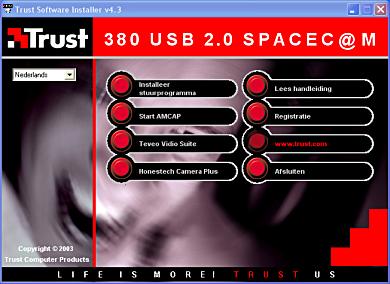
verkrijgen dan een magere 256 x 240 pixels aan dertig beelden per seconde.
Bovendien was het beeld als het ware in de helft gekapt. Trust geeft toe dat
deze beperkingen optreden op een USB 1.1 systeem. Ik zou het dan eerlijker
vinden dat Trust op de verpakking duidelijk vermeldt dat deze camera uitsluitend
(goed) werkt op een computer met USB 2.0. Mijn testsysteem heeft echter een USB
2.0 aansluiting op basis van een NEC chip. Deze werkt zonder problemen met alle
USB 2.0 apparaten die ik probeerde (waaronder een snelle externe cd-brander van
Plextor). Alleen de Trust-camera werd door het systeem herkend als een
1.1-apparaat, met de lagere resolutie tot gevolg. Deze camera werkt dus niet
alleen niet goed onder USB 1.1, hij werkt ook niet met sommige USB 2.0 chipsets!
Koop deze camera in elk geval niet zonder dat je eerst hebt uitgeprobeerd of hij
met jouw specifieke hardware naar behoren werkt.
De Philips ToUcam Pro en Logitech QuickCam Pro 4000 leveren technisch de beste beeldkwaliteit. De Creative PC-Cam 880 blijft op het vlak van beeldkwaliteit iets achter op dit tweetal, maar biedt veel meer mogelijkheden. Daarom roepen we hem uit tot Best Getest. De Philips ToUcam Pro krijgt toch nog een mooie troostprijs, want hij is omwille van zijn puike prestaties en lage prijs veruit de Beste Koop in deze test.
De gedetailleerde productinformatie en testresultaten vind je in dit Excel-bestand.
Je kunt productinformatie ook bekijken in dit PDF-bestand en de prestaties in dit PDF-bestand.






















mag ik ook een mededeling doen !! ik heb ook een
PCVC 740K Philips web cam
op mijn andere xp windows deed de audio het wel .
sind juli 2004 een andere pc ook windows xp en nu heb ik geen audio meer er op of werkt niet de beeld is uitstekend vindt het heel vreemd en jammer …. dus weggegoeit geld nu
ik heb ook philips touch camera alleen 1 groot nadeel kan hem niet afspelen op windows xp want hij ondersteunt de drivers niet wat ben je er dan mee???
Ben op zoek sofware om twee webcams op een pc te draaien, aangezien ik twee dezelfde webcams heb lukt dit nu niet. Heeft u een idee.
Ik heb de Creative PC CAM 880, maar hj wil niet spelen als webcam, ik kan zo vaak op de mode knop drukken als ik wil, maar hij springt niet over tot de webcamstand… Wat kan ik hieraan doen ?
sennewillems@yahoo.com
ik heb een webcam van philips gekocht vorig jaar. dit is een zeer goed apparaatje. slechts 1 probleem. de drivers voor xp bestaan niet en zijn ook nergens te downloaden. nu heb ik besloten NOOIT meer iets te kopen van philips. zeer goed materiaal maar \”zero\” service na verkoop.
Ik ben al 12 jaar actief in ICT en heb reeds enorm veel modellen en merken gebruikt. En geloof me vrij als ik zeg dat de Philips ToUcam\’s met kop en schouders boven de andere webcams uisteken.
Een webcam wordt trouwens het meest gebruikt met Netmeeting of MSN Messenger. En het is daar de de kwaliteit van een cam zich het meeste toont. En ook hier blinken de ToUcam\’s uit (maar dan wel de top-modellen, hé).
Nu is er trouwens een nieuwe generatie cams uitgekomen, de ToUcam II. Compleet nieuw design en veel stabielere voet. Je kan ze wel niet meer op een TFT-scherm hangen, nu moet je ze plakken met een stukje velcro.
Greetz,
Dr WeB
TOPradio DATA 106.9FM
Geraardsbergen
Ik heb ook de Philips en heb totaal geen waas, tenminste als je scherpte van de webcam juis afregelt!
Ik vind dat men hier beetje appels met peren vergelijkt. Waarom niet van creative de webcam nx pro of ex… En van logitech de 4000. Dan vergelijk je webcams met webcam, en niet 2 webcams met 2 multifunctionele toestellen.
Waarom is dat plaatje van die Logitech verkeerd??
Ik heb al 2 jaar die philips camera en de kwaliteit is ronduit slecht.
Er zit steeds een waas over en is niet scherp te krijgen.
En dan spreek ik nog niet over de foto\’s die deze kan maken, de foto\’s die m\’n siemens S55 gsm maakt zijn zelfs vele malen beter.
Reacties zijn gesloten.